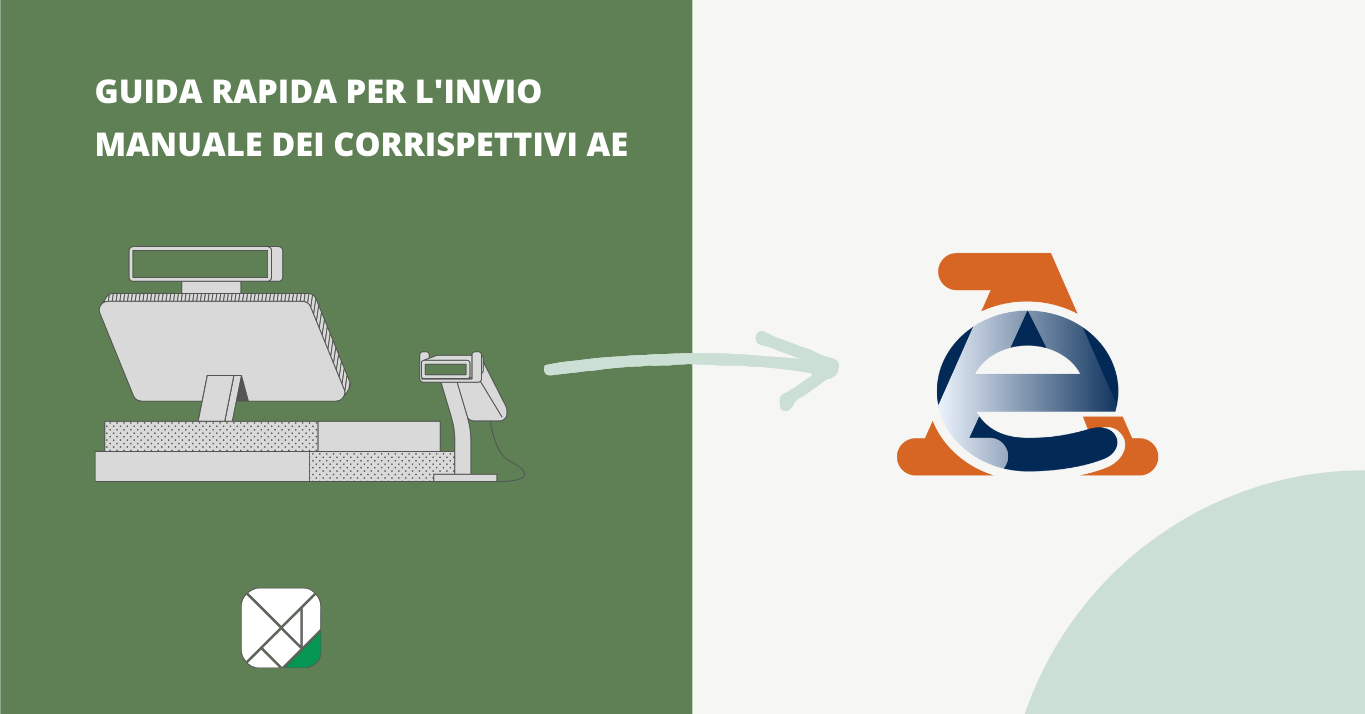
-
Dal 1° gennaio 2020, i soggetti che effettuano le operazioni di vendita al dettaglio/minuto e assimilate, devono memorizzare elettronicamente e trasmettere telematicamente all’Agenzia delle Entrate i dati relativi ai corrispettivi giornalieri, seguendo le regole dello scontrino elettronico 2020 e del relativo registratore telematico di cassa. Questo è quanto introdotto dal D.Lgs. 127/2015.
L’obbligo, entrato in vigore il 1° luglio 2019 per i soggetti con un volume d’affari superiore a 400 mila euro, dal 1° gennaio 2021 (a seguito della proroga voluta dal "Decreto Rilancio") riguarda tutti i contribuenti con volume di affari inferiore alla sopra citata soglia.
Questo tipo di attività è diventata nell’ultimo anno un’azione quotidiana a cui tutti sono più o meno abituati. Può capitare però, per svariati motivi, che la trasmissione non avvenga con successo. In questo caso non c’è nulla da preoccuparsi, esistono delle procedure grazie alle quali è possibile effettuare il corretto invio manuale dei dati corrispettivi e la marcatura di un corrispettivo anomalo.
Quindi, le procedure riportate in questo articolo sono:
- Procedura di caricamento manuale dei corrispettivi
- Procedura di marcatura del corrispettivo anomalo
-
Procedura di caricamento manuale dei corrispettivi
Da utilizzarsi nei casi di blocco dispositivo con impossibilità di emettere documenti commerciali (carico dei totalizzatori del registro corrispettivi di emergenza) o nei casi di file XML corrispettivi con anomalie nalla parte di firma elettronica.
Gli step
-
Accedere al portale https://ivaservizi.agenziaentrate.gov.it/ e posizionarsi nell’area “Corrispettivi” > “Gestore ed Esercente” > “Ricerca dispositivo”
-
Ricercare la matricola del dispositivo RT ed entrare nella schermata di dettaglio premendo nel campo “id dispositivo” della tabella.
-
Premere il pulsante “Cambia stato” visibile a fondo pagina.
-
Selezionare l’Evento di tipo “FUORI SERVIZIO” con codice di dettaglio “Malfunzionamento” inserendo la data e l’ora immediatamente precedenti rispetto all’orario dell’anomalia riscontrata. È possibile anche inserire una descrizione dettagliata con le motivazioni o idettagli dell’anomalia che si sta riscontrando per la quale si sta operando manualmente nel portale.
-
Verificare il messaggio di conferma inserimento stato “Fuori Servizio”
-
Tramite menù laterale posizionarsi nell’area “Procedure di emergenza” > “Dispositivo fuori servizio”. Inserire i dati di dettaglio del corrispettivo da caricare/trasmettere (dati reperibili dalla copia cartacea della chiusura giornaliera).
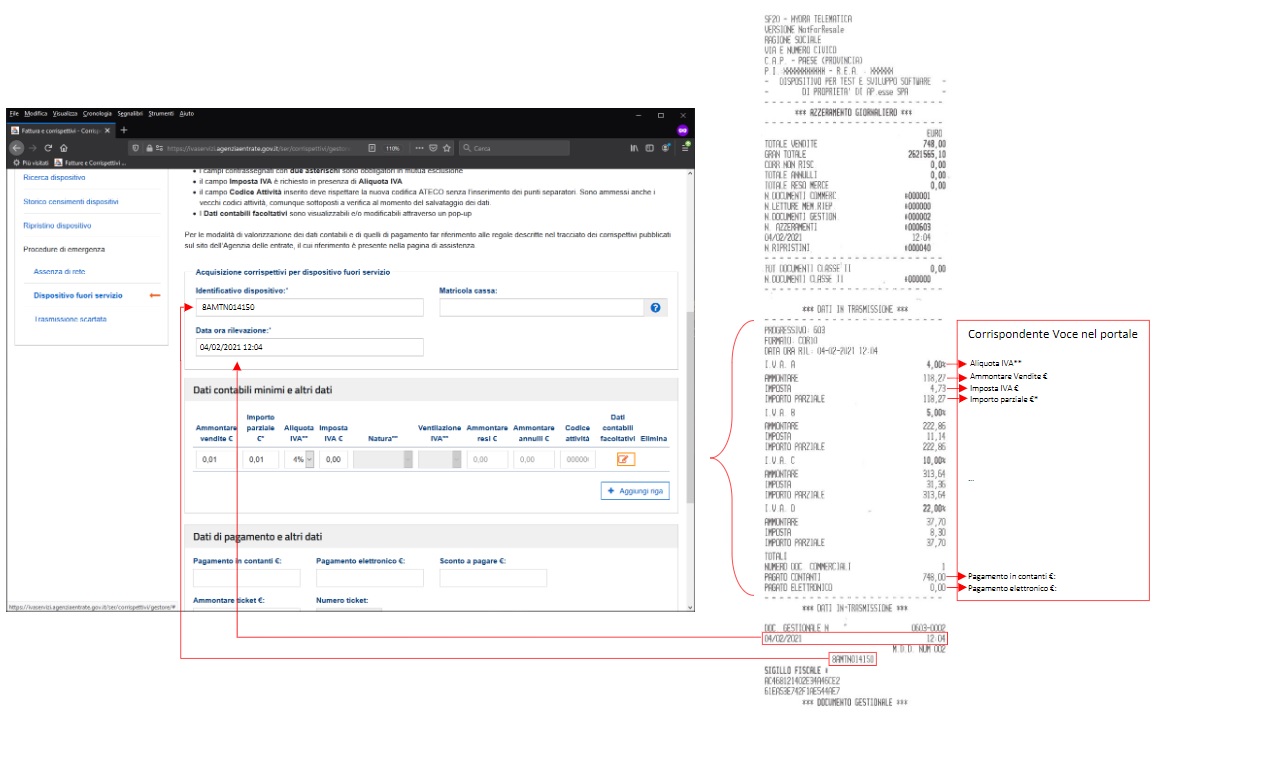
-
Se disponibili inserire i dati di dettaglio (indicati come facoltativi dal portale).
-
Ad inserimento dati ultimato confermare con il tasto “Invia”.
-
Verificare il messaggio di conferma avvenuta trasmissione annotando il codice “id” e relativo progressivo.
-
Dopo qualche minuto (il tempo di elaborazione dipende dal carico del server)saranno visibili i dettagli del corrispettivo trasmesso manualmente.
-
Nel dettaglio del corrispettivo (richiamabile tramite funzione di ricerca “ID trasmissione”) disponibile nell’area “Ricevute file trasmessi”, solo per i corrispettivi trasmessi da portale sarà presente la dicitura "(TRASMESSA DA PORTALE: DISPOSITIVO FUORI SERVIZIO)".
-
-
Procedura di marcatura del corrispettivo anomalo
Da utilizzarsi nei casi di trasmissione avvenuta da dispositivo RT con anomalie nel contenuto (Errori di configurazionedispositivo, mancato azzeramento giornaliero, etc...).
Gli step
-
Accedere al portale https://ivaservizi.agenziaentrate.gov.it/ e posizionarsi nell’area “Monitoraggio delle ricevute dei file trasmessi” (area Consultazione in basso a destra).
-
Selezionare l’area “Ricevute file corrispettivi telematici” > “File dati corrispettivi”.
-
Effettuare la ricerca (o ricercare direttamente tramite “identificativo trasmissione”), e identificare dalla tabella il corrispettivo da segnalare premendo nel tasto con la lente corrispondente.
-
Verificare che i dati corrispondano all’azzeramento da dichiarare anomalo. Il primo dato “Progressivo trasmissione” corrisponde al numero di chiusura fiscale/azzeramento del dispositivo.
-
Spuntare la casella Trasmissione anomala e inserire nel box testuale la motivazione/dettaglio dell’anomalia.
-

